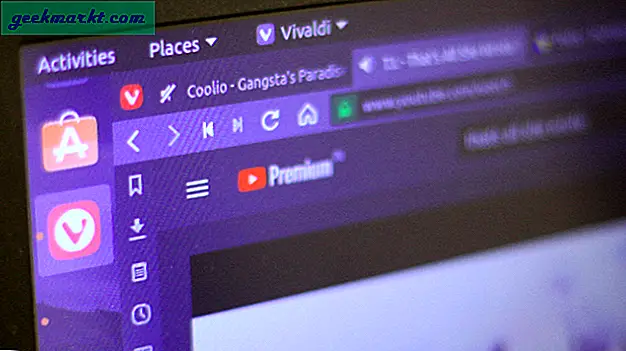Google पिक्सेल की अनूठी विशेषताओं में से एक "एक्टिव एज" है। यह सुविधा आपको Google सहायक और मौन अलार्म और इनकमिंग कॉल लॉन्च करने के लिए डिवाइस के निचले फ्रेम को निचोड़ने देती है। लेकिन दुर्भाग्य से, Google ने इस फीचर को लेटेस्ट Pixel 4a से हटा दिया। किसी भी तरह आप इसे प्राप्त करने के लिए किसी तृतीय-पक्ष ऐप का उपयोग कर सकते हैं। ऐसे।
Pixel 4a पर अपनी Assistant के लिए स्क्वीज़ चालू करें
साइड स्क्वीज़ एक्शन को सक्षम करने के लिए, आपको साइज़ स्क्वीज़ + नामक एक ऐप डाउनलोड करना होगा। यह ऐप विशेष रूप से सैमसंग फोन के लिए बनाया गया है और आपको सैमसंग के विशेष फीचर्स मिलते हैं जैसे बिक्सबी को सक्षम करना, सैमसंग पे लॉन्च करना आदि। लेकिन कार्यक्षमता के मामले में, यह ऐप किसी भी फोन पर ठीक काम करता है जिसमें पिक्सेल 4 ए सहित बैरोमीटर सेंसर होता है।
आरंभ करने के लिए, एपीके मिरर से साइड स्क्वीज़ + ऐप डाउनलोड करें और इसे खोलें। यदि आपने पहले ब्राउज़र से ऐप्स इंस्टॉल नहीं किए हैं, तो यह एक पॉप-अप दिखाएगा जो आपसे इस स्रोत को आपके द्वारा उपयोग किए जाने वाले ब्राउज़र से ऐप्स डाउनलोड करने की अनुमति देने के लिए कहेगा। ओके पर क्लिक करें और सोर्स को एप्स डाउनलोड करने दें।
![]()
अब ऐप इंस्टॉल करें और इसे ओपन करें। ऐप आपको सभी सुविधाओं की व्याख्या करते हुए एक स्वागत योग्य स्क्रीन प्रदान करता है। बाएं स्वाइप करें और आरंभ करने के लिए समाप्त पर क्लिक करें। अब यह पॉप-अप में एक्सेसिबिलिटी अनुमति के लिए संकेत देता है, बस ओके पर क्लिक करें और इसे एक्सेसिबिलिटी सेटिंग्स पर रीडायरेक्ट कर दिया जाएगा।
![]()
एक्सेसिबिलिटी सेटिंग्स में, साइडस्क्वीज़ + विकल्प चुनें और "साइडस्क्वीज़ + का उपयोग करें" विकल्प को सक्षम करें। बस, आपको स्वाइप करते समय Google सहायक का उपयोग करने के लिए किसी अन्य एक्सेसिबिलिटी अनुमति की आवश्यकता नहीं है।
![]()
अब साइडस्क्वीज़+ ऐप पर वापस जाएं, आप एक और पॉप-अप देख सकते हैं जो बैटरी ऑप्टिमाइजेशन से ऑप्ट-आउट करने के लिए कह रहा है। ओके पर क्लिक करें और बैटरी ऑप्टिमाइजेशन सेटिंग्स में ऐप को डिसेबल कर दें। यह सुनिश्चित करेगा कि ऐप बैकग्राउंड में बंद नहीं होगा। अब ऐप विभिन्न अनुमतियों के लिए भी पूछता है, “अभी नहीं” विकल्प पर क्लिक करें और उन्हें छोड़ दें। ऐप चलाने के लिए आपको इनमें से किसी भी अनुमति की आवश्यकता नहीं है।
![]()
अब आपको अपने स्क्वीज ट्रिगर स्ट्रेंथ को कैलिब्रेट करने की जरूरत है। स्ट्रेंथ ऑप्शन को सॉफ्ट होने दें और कैलिब्रेट पर क्लिक करें। अब अपने फोन के लिए स्क्वीज एक्शन को कैलिब्रेट करने के लिए स्टार्ट दबाएं। यह आपको अपने फोन के लिए स्क्वीज एक्शन को कैलिब्रेट करने के लिए फोन को तीन बार निचोड़ने के लिए कहता है। किसी भी तरह, इसे सफलतापूर्वक कैलिब्रेट करने के लिए कई प्रयास करने पड़ सकते हैं। एक बार हो जाने के बाद, "एग्जिट कैलिब्रेशन" पर क्लिक करें।
![]()
अब स्क्वीज पेज पर सिंगल स्क्वीज ऑप्शन को इनेबल करें। सक्षम होने के बाद, आप "प्राथमिक कार्रवाई जबकि चालू है" नामक एक विकल्प देख सकते हैं। निचोड़ के लिए कार्रवाई का चयन करने के लिए इसे सक्षम करें।
![]()
अब आप एक ड्रॉपडाउन मेनू देख सकते हैं, उस पर क्लिक करें और "Google सहायक लॉन्च करें" विकल्प चुनें।
![]()
इतना ही। अब आप पहले की तरह ही Google Assistant को स्क्वीज़ और एक्टिवेट कर सकते हैं। यदि आपको निचोड़ने की क्रिया में कोई समस्या है, तो अलग-अलग निचोड़ने की शक्ति का प्रयास करें और जांच करें।
ऊपर लपेटकर
हालांकि ऐप पूरी तरह से ठीक काम करता है, पिछले मॉडल के साथ इन-बिल्ट विकल्प की तुलना में कार्रवाई थोड़ी धीमी है। किसी भी तरह, यह ऐप आपको डबल स्क्वीज़ और लॉन्ग स्क्वीज़ के लिए शॉर्टकट सेट करने की सुविधा भी देता है। और आप प्रो को भी कॉन्फ़िगर करने के लिए अपग्रेड कर सकते हैं, ट्रिपल निचोड़, चौगुनी निचोड़, और लंबी-डबल निचोड़।